Google Chrome là trình duyệt web mặc định và phổ biến nhất trên các thiết bị Android, mang lại trải nghiệm duyệt web mượt mà ngay từ khi cài đặt. Tuy nhiên, nếu bạn muốn biến Chrome từ một công cụ đơn thuần thành một “cỗ máy” duyệt web mạnh mẽ, hiệu quả và cá nhân hóa tối đa, bài viết này là dành cho bạn. Là chuyên gia công nghệ từ diemhencongnghe.com, chúng tôi sẽ hé lộ những mẹo và tính năng ẩn độc đáo, giúp bạn khám phá toàn bộ tiềm năng của Chrome trên chiếc điện thoại Android của mình. Những thủ thuật này không chỉ tối ưu hiệu suất, nâng cao bảo mật mà còn giúp bạn thao tác nhanh chóng, tiết kiệm thời gian đáng kể trong quá trình lướt web hàng ngày.
Khám Phá Tính Năng Thử Nghiệm Với Chrome Flags
Dù bạn có thể đã quen thuộc với nhiều tính năng tuyệt vời của Chrome, nhưng vẫn còn vô số các tính năng ít được biết đến, được ẩn sâu bên trong trình duyệt. Đây là những tính năng thử nghiệm đang được Chrome kiểm tra và phát triển, chúng chỉ được tích hợp chính thức vào trình duyệt sau khi đạt đến độ ổn định cần thiết.
Tuy nhiên, bạn hoàn toàn có thể trải nghiệm sớm những tính năng đột phá này bằng cách kích hoạt các cờ (Flags) tương ứng. Chrome cung cấp rất nhiều cờ thuộc nhiều danh mục khác nhau, ví dụ như Tải xuống song song (Parallel downloading) giúp tăng tốc độ tải file, GPU rasterization cải thiện hiệu suất đồ họa, Chế độ tối tự động cho nội dung web (Auto Dark Mode for Web Contents) hay Chụp ảnh màn hình ẩn danh (Incognito Screenshot).
 Giao diện cài đặt Chrome Flags trên trình duyệt Chrome Android, hiển thị các tính năng thử nghiệm.
Giao diện cài đặt Chrome Flags trên trình duyệt Chrome Android, hiển thị các tính năng thử nghiệm.
Để tìm và kích hoạt một cờ, bạn chỉ cần mở Chrome, chạm vào thanh địa chỉ và nhập chrome://flags. Bạn sẽ thấy một danh sách tất cả các cờ hiện có; chạm vào một cờ để xem mô tả đầy đủ của nó. Ngoài ra, bạn có thể sử dụng thanh tìm kiếm ở phía trên để tìm kiếm cờ theo tên.
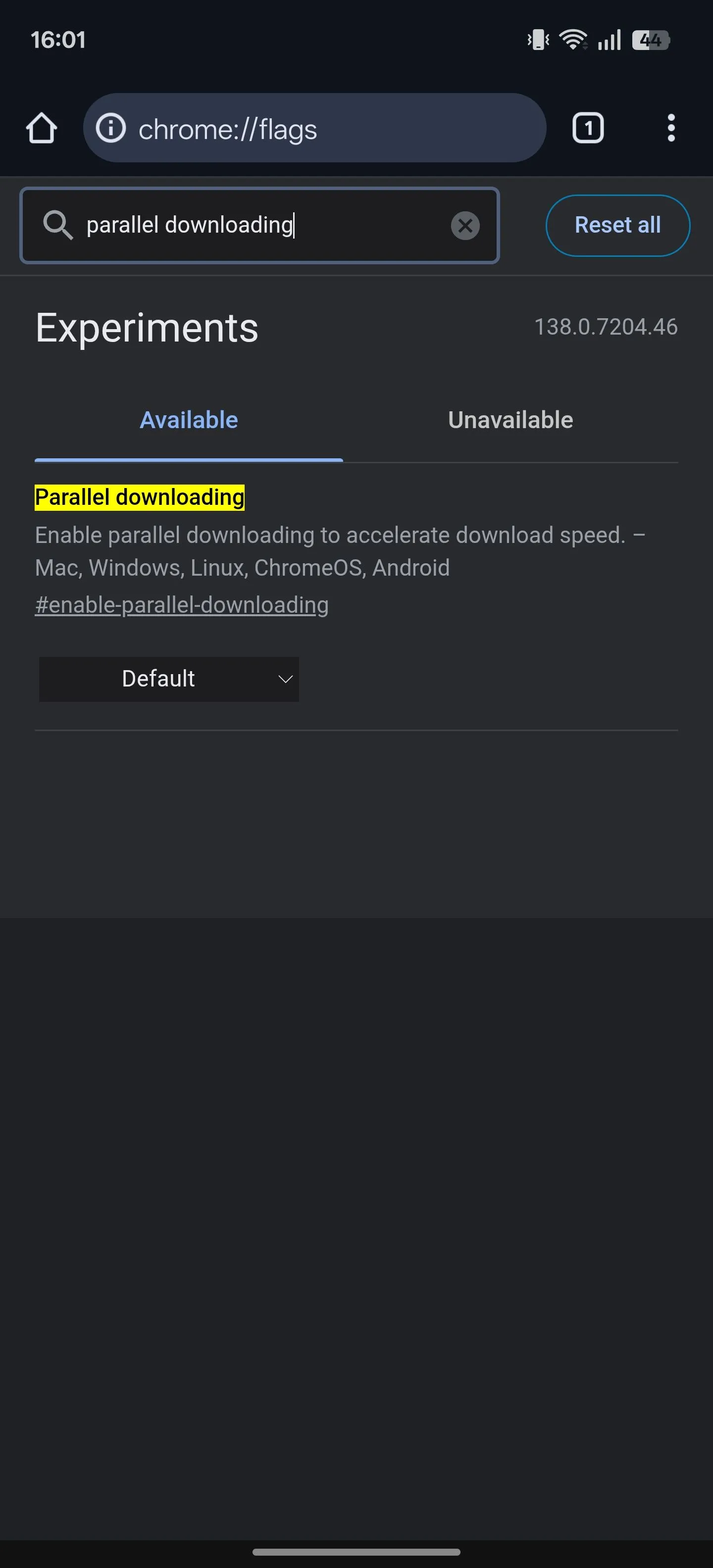 Kết quả tìm kiếm cho một Chrome Flag cụ thể trên trang chrome://flags, minh họa cách tìm kiếm tính năng thử nghiệm.
Kết quả tìm kiếm cho một Chrome Flag cụ thể trên trang chrome://flags, minh họa cách tìm kiếm tính năng thử nghiệm.
Khi đã tìm thấy cờ muốn kích hoạt, hãy chạm vào menu thả xuống bên cạnh và chọn Enabled (hoặc tùy chọn tương đương). Nhấn nút Relaunch ở phía dưới để khởi động lại Chrome và áp dụng các thay đổi.
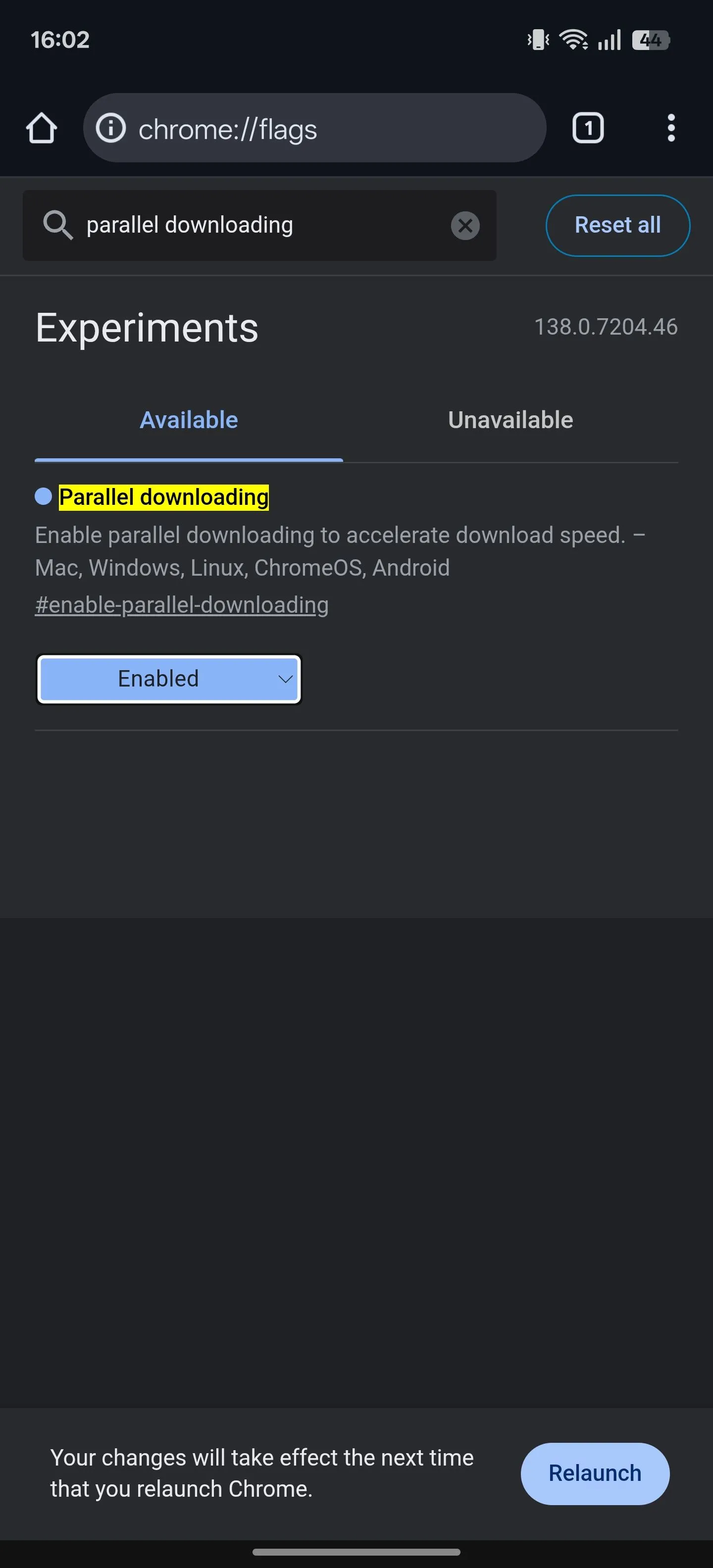 Thiết lập một Chrome Flag thành "Enabled" (Đã bật) trong cài đặt trình duyệt Chrome trên Android.
Thiết lập một Chrome Flag thành "Enabled" (Đã bật) trong cài đặt trình duyệt Chrome trên Android.
Bạn có thể quay lại trang này bất cứ lúc nào để sửa đổi các cờ đã thiết lập. Phương pháp này cũng áp dụng tương tự cho Chrome trên máy tính để bàn.
Chuyển Sang Chế Độ Xem Trang Cho Máy Tính (Desktop View)
Ngày nay, hầu hết các trang web đều có phiên bản di động đầy đủ chức năng. Tuy nhiên, đôi khi bạn cần truy cập các trang web không có phiên bản di động chuyên dụng, hoặc phiên bản di động bị hạn chế tính năng, hay có bố cục không tối ưu.
Trong những trường hợp này, bạn có thể truy cập phiên bản dành cho máy tính của các trang web đó trong Chrome trên Android để sử dụng toàn bộ chức năng của chúng. Để làm điều này, hãy chạm vào menu ba chấm ở thanh công cụ Chrome và tích chọn ô Trang web cho máy tính (Desktop site). Trang sẽ tự động tải lại và hiển thị phiên bản máy tính. Bạn có thể cần dùng cử chỉ chụm để phóng to và tương tác với nội dung trên trang.
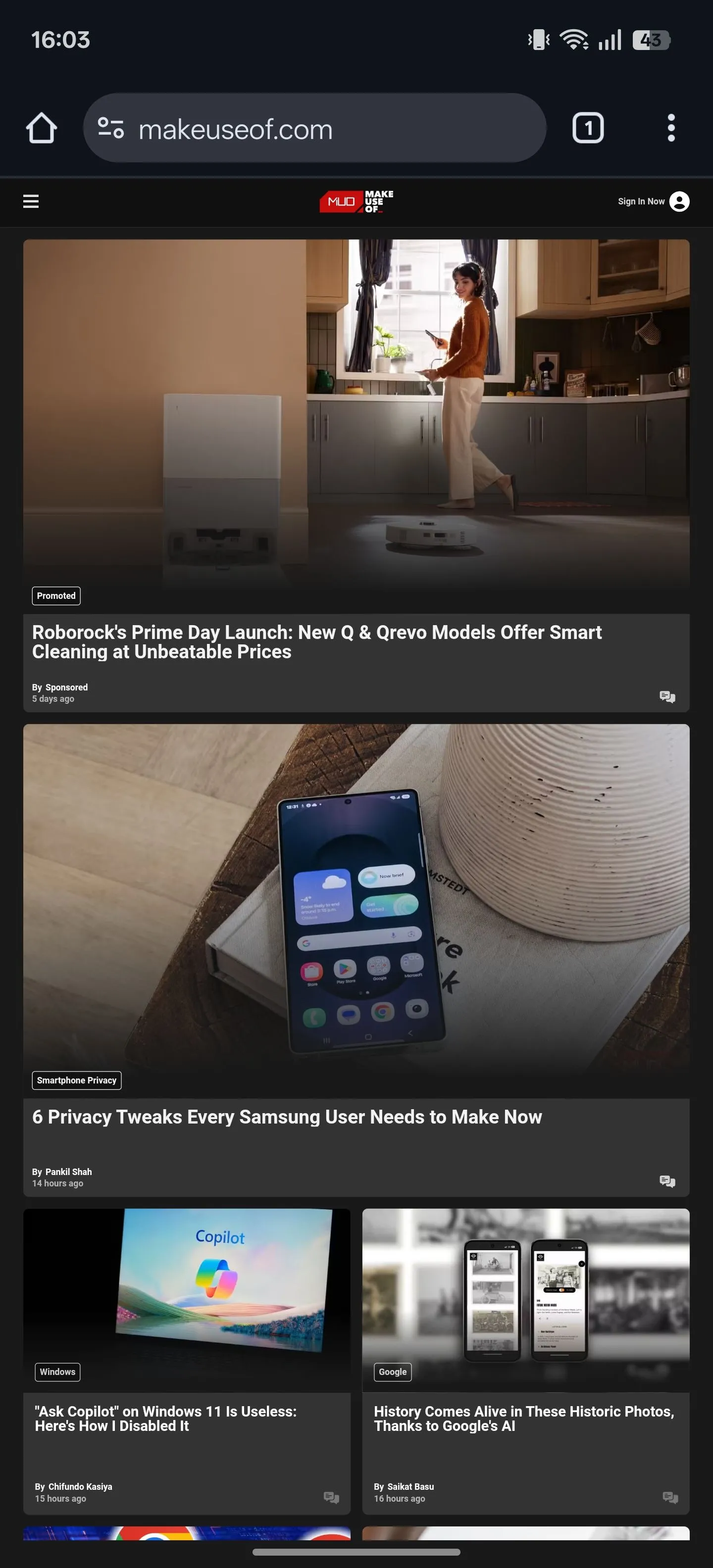 Trang web hiển thị ở chế độ máy tính (Desktop site) trên Chrome trên điện thoại Android.
Trang web hiển thị ở chế độ máy tính (Desktop site) trên Chrome trên điện thoại Android.
Khi hoàn tất, bạn chỉ cần quay lại menu ba chấm và bỏ chọn ô Trang web cho máy tính.
Luôn Duyệt Web Với Kết Nối An Toàn (HTTPS)
Không phải tất cả các trang web đều an toàn. Một số trang web vẫn sử dụng HTTP (Hypertext Transfer Protocol), giao thức này không mã hóa các thông tin nhạy cảm như mật khẩu và thông tin thanh toán trong quá trình truyền tải. Điều này có nghĩa là bất kỳ ai giám sát mạng đều có thể chặn và đọc được thông tin của bạn.
 Biểu tượng ổ khóa và địa chỉ HTTPS trong thanh địa chỉ trình duyệt, thể hiện kết nối an toàn.
Biểu tượng ổ khóa và địa chỉ HTTPS trong thanh địa chỉ trình duyệt, thể hiện kết nối an toàn.
Duyệt web hoặc nhập thông tin cá nhân trên các trang không an toàn có thể tiềm ẩn rủi ro. Tuy nhiên, bạn có thể tự bảo vệ mình bằng cách bật tính năng Luôn sử dụng kết nối an toàn (Always use secure connections). Sau khi được bật, tính năng này sẽ cảnh báo bạn mỗi khi bạn cố gắng truy cập một trang web không bảo mật, giúp bạn tránh vô tình nhập thông tin cá nhân. Bạn có thể quyết định tiếp tục hoặc quay lại.
Để bật tính năng này, hãy mở Cài đặt (Settings) của Chrome trong menu ba chấm. Chọn Quyền riêng tư và bảo mật (Privacy and security), sau đó cuộn xuống phần Bảo mật (Security). Chọn Luôn sử dụng kết nối an toàn và bật công tắc trên trang tiếp theo. Bạn có thể chọn Chrome cảnh báo bạn về các trang web công cộng không an toàn, hoặc cả trang công cộng và riêng tư (các trang riêng tư là những trang không có sẵn trên mạng internet rộng lớn, ví dụ như các trang nội bộ của công ty).
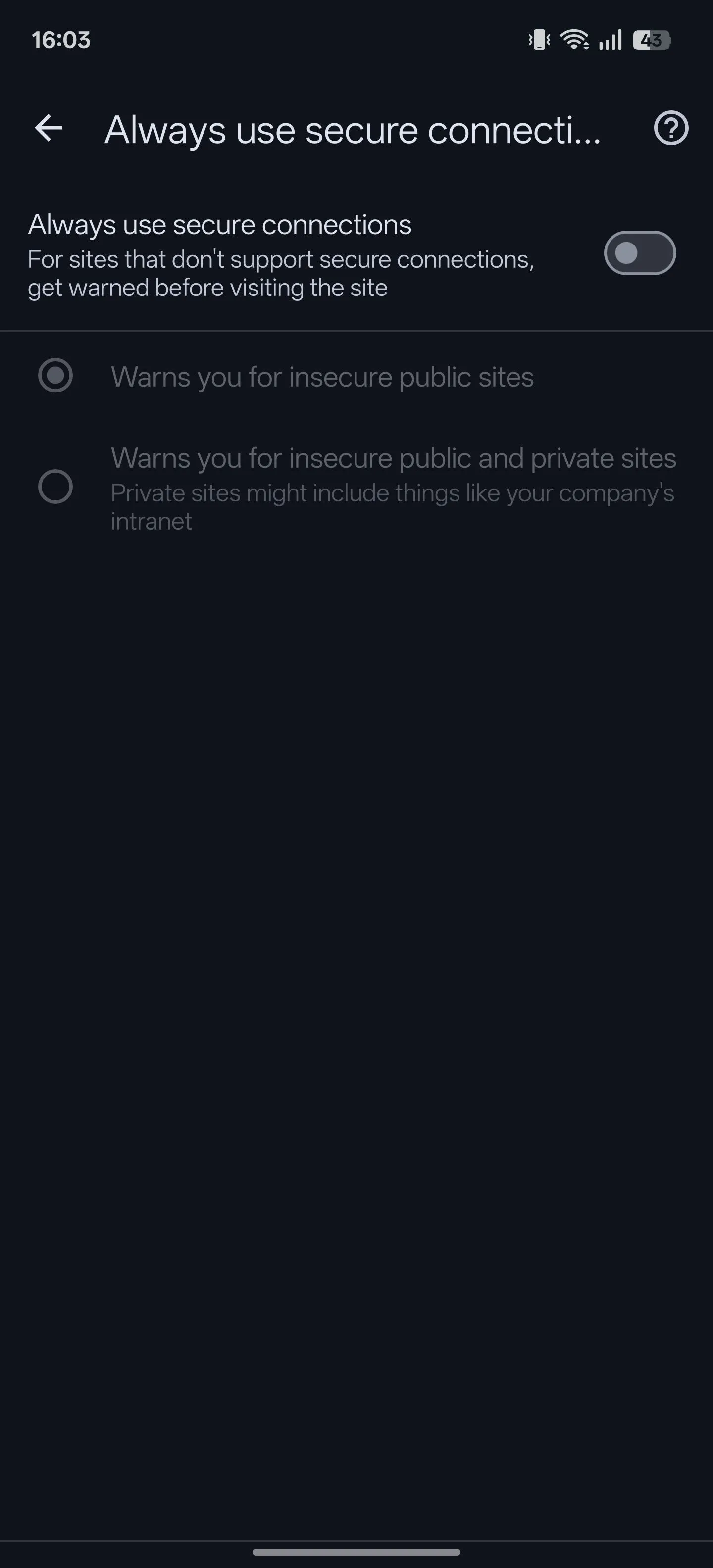 Tùy chọn "Luôn sử dụng kết nối an toàn" (Always use secure connections) trong cài đặt quyền riêng tư của Chrome trên Android.
Tùy chọn "Luôn sử dụng kết nối an toàn" (Always use secure connections) trong cài đặt quyền riêng tư của Chrome trên Android.
Chụp Ảnh Màn Hình Trong Chế Độ Ẩn Danh
Theo mặc định, Chrome không cho phép bạn chụp ảnh màn hình khi đang ở chế độ ẩn danh (Incognito mode). Điều này là để bảo vệ quyền riêng tư của người dùng. Tuy nhiên, nhờ sự hỗ trợ của Chrome Flags, bạn có thể bỏ qua giới hạn này và kích hoạt chức năng chụp ảnh màn hình trong chế độ ẩn danh của Chrome.
Truy cập trang Chrome Flags như đã giải thích ở trên (chrome://flags). Tại đây, hãy tìm cờ Incognito Screenshot. Chạm vào nút thả xuống bên dưới nó và chọn Enabled (Đã bật). Nhấn Relaunch (Khởi chạy lại).
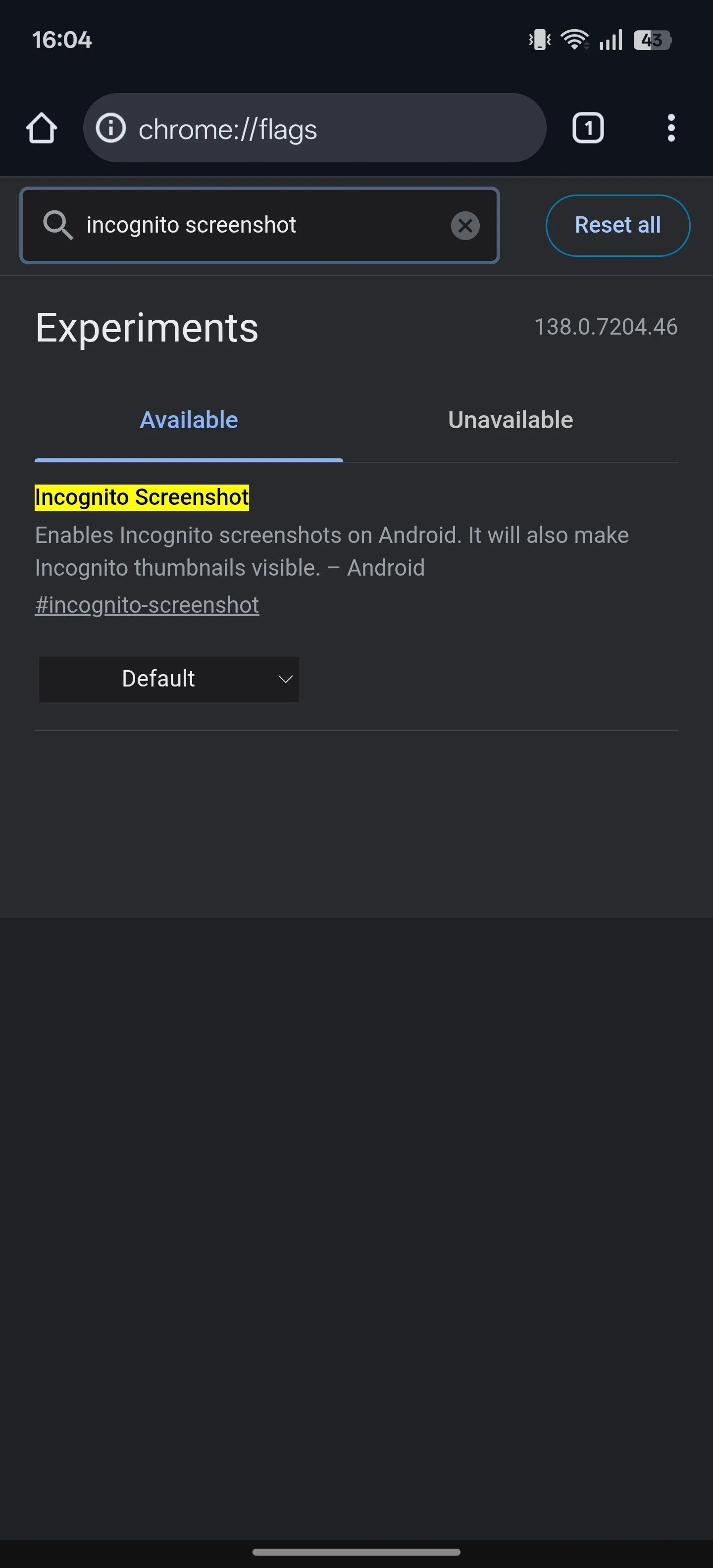 Cờ "Incognito Screenshot" (Chụp màn hình ẩn danh) hiển thị trên trang Chrome Flags.
Cờ "Incognito Screenshot" (Chụp màn hình ẩn danh) hiển thị trên trang Chrome Flags.
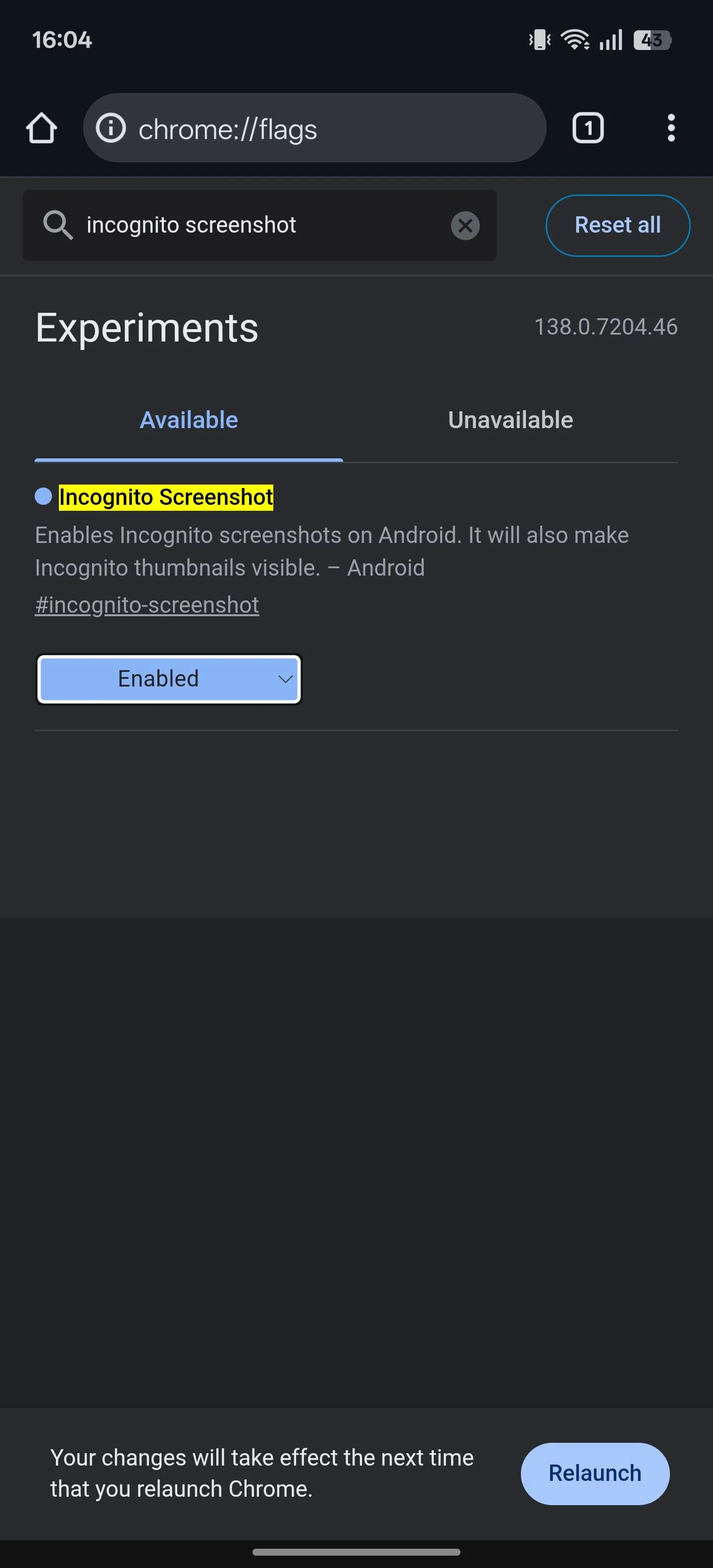 Thiết lập cờ "Incognito Screenshot" (Chụp màn hình ẩn danh) về trạng thái "Enabled" (Đã bật) trong Chrome cho Android.
Thiết lập cờ "Incognito Screenshot" (Chụp màn hình ẩn danh) về trạng thái "Enabled" (Đã bật) trong Chrome cho Android.
Bây giờ, bạn đã có thể chụp ảnh màn hình các trang đang mở khi đang duyệt web ở chế độ ẩn danh một cách dễ dàng.
Bảo Mật Phiên Duyệt Ẩn Danh Của Bạn
Ngoài việc cho phép chụp ảnh màn hình trong chế độ ẩn danh, bạn cũng có thể tăng cường bảo mật cho các phiên duyệt web trong chế độ này để tăng thêm quyền riêng tư. Sau khi thực hiện điều này, Chrome sẽ tự động khóa các tab ẩn danh mỗi khi bạn chuyển đổi ứng dụng, thu nhỏ Chrome hoặc khóa màn hình. Điều này giúp ngăn chặn bất kỳ ai truy cập các tab ẩn danh của bạn hoặc chụp ảnh màn hình từ menu ứng dụng gần đây (Recents menu).
Việc khóa các tab ẩn danh trong Chrome rất dễ dàng. Chạm vào menu ba chấm và đi tới Cài đặt (Settings). Chọn Quyền riêng tư và bảo mật (Privacy and security) trong mục Cơ bản (Basics), và bật tùy chọn Khóa các tab ẩn danh khi bạn thoát Chrome (Lock Incognito tabs when you leave Chrome) trong phần Quyền riêng tư. Bạn sẽ cần xác thực bằng phương pháp mở khóa điện thoại của mình.
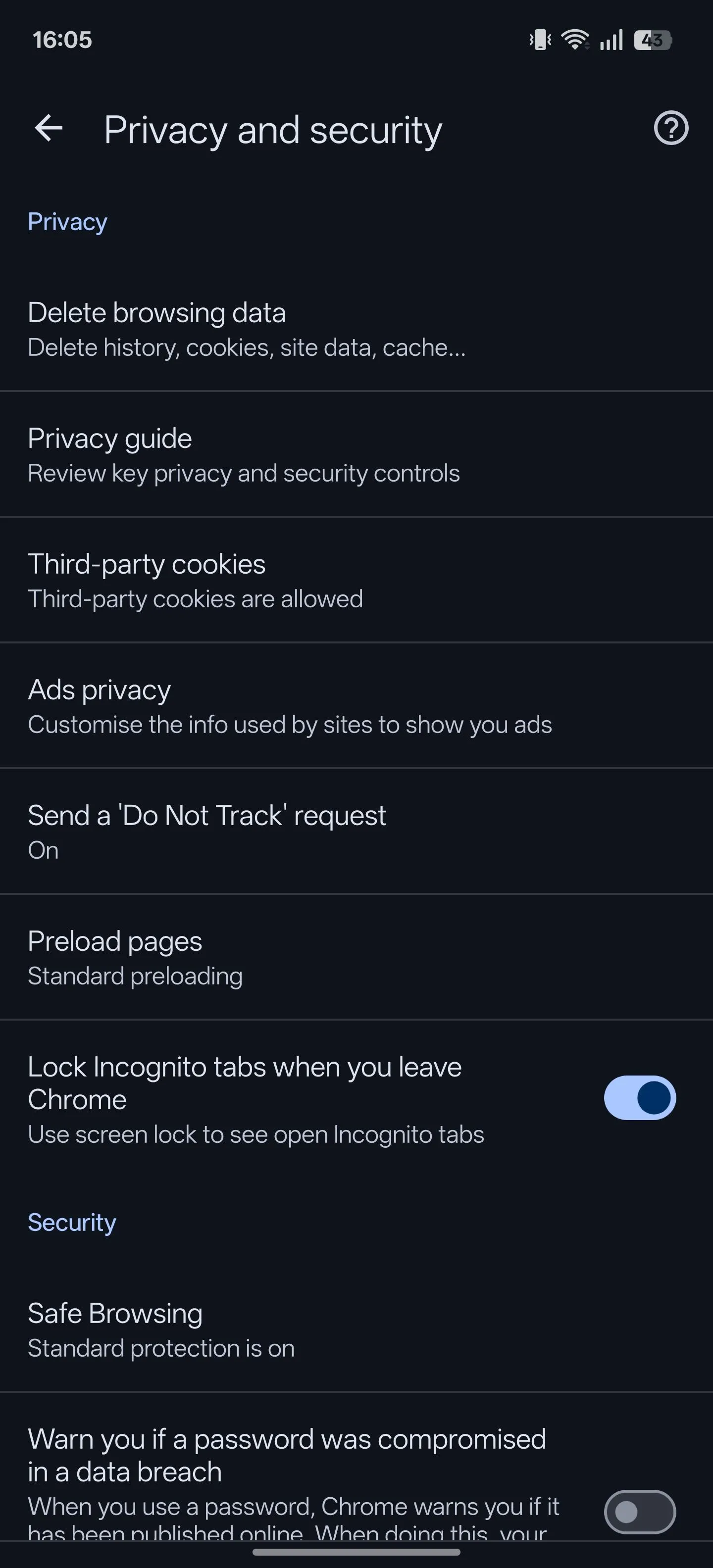 Tùy chọn "Khóa các tab ẩn danh khi bạn thoát Chrome" (Lock Incognito tabs when you leave Chrome) đã được bật trong cài đặt quyền riêng tư của Chrome Android.
Tùy chọn "Khóa các tab ẩn danh khi bạn thoát Chrome" (Lock Incognito tabs when you leave Chrome) đã được bật trong cài đặt quyền riêng tư của Chrome Android.
Từ nay, bất cứ khi nào bạn cố gắng truy cập các tab ẩn danh, Chrome sẽ yêu cầu bạn xác thực. Hãy sử dụng phương pháp mở khóa điện thoại của bạn để xác minh và Chrome sẽ cho phép bạn xem các tab.
Xem Trước Trang Trước Khi Mở
Có một cách nhanh chóng và dễ dàng để xem trước các liên kết mà không cần tải toàn bộ trang. Điều này không chỉ giúp giảm sự lộn xộn của các tab không cần thiết mà còn giữ bạn ở đúng vị trí hiện tại trên trang, cho phép bạn tiếp tục duyệt web từ nơi bạn đã dừng lại.
Để xem trước nhanh một liên kết trong Chrome, hãy nhấn giữ liên kết đó cho đến khi bạn thấy một menu ngữ cảnh hiện ra. Chọn Xem trước trang (Preview page), và Chrome sẽ mở bản xem trước của liên kết trong một bảng trượt lên. Bạn có thể duyệt trang này như bình thường và đóng nó khi xong. Bạn cũng có thể mở nó ở chế độ xem đầy đủ (trong một tab mới) nếu muốn.
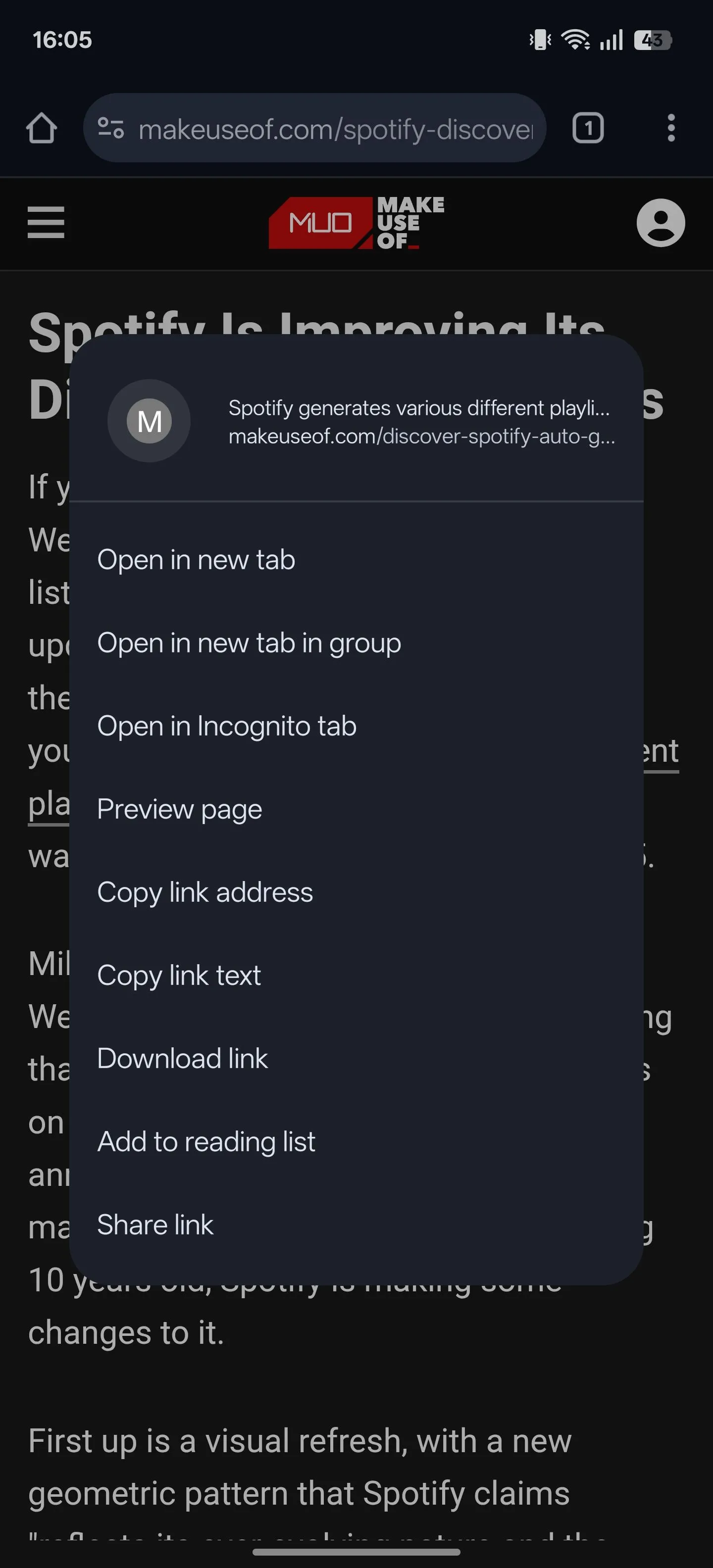 Menu ngữ cảnh hiển thị khi nhấn giữ vào một liên kết trong Chrome Android, với tùy chọn "Xem trước trang".
Menu ngữ cảnh hiển thị khi nhấn giữ vào một liên kết trong Chrome Android, với tùy chọn "Xem trước trang".
Thêm Phím Tắt Một Chạm Vào Thanh Công Cụ
Ứng dụng Chrome trên Android có một thanh công cụ nằm gần thanh địa chỉ, chứa các nút cho các hành động nhanh như về trang chủ, chuyển đổi ứng dụng và truy cập các cài đặt khác.
Tuy nhiên, đó chưa phải là tất cả. Chrome còn cho phép bạn thêm một nút phím tắt cho các hành động khác, chẳng hạn như Chia sẻ (Share), Tìm kiếm bằng giọng nói (Voice Search) và Dịch (Translation). Bạn thậm chí có thể yêu cầu Chrome tự động hiển thị nút phù hợp dựa trên thói quen sử dụng của mình.
Để thêm một phím tắt vào thanh công cụ Chrome, chạm vào menu ba chấm trong thanh công cụ và chọn Cài đặt (Settings). Cuộn xuống tab Nâng cao (Advanced) và chọn Phím tắt thanh công cụ (Toolbar shortcut). Bật công tắc bên cạnh Phím tắt thanh công cụ trên trang tiếp theo. Sau đó, chọn một hành động được liệt kê bên dưới.
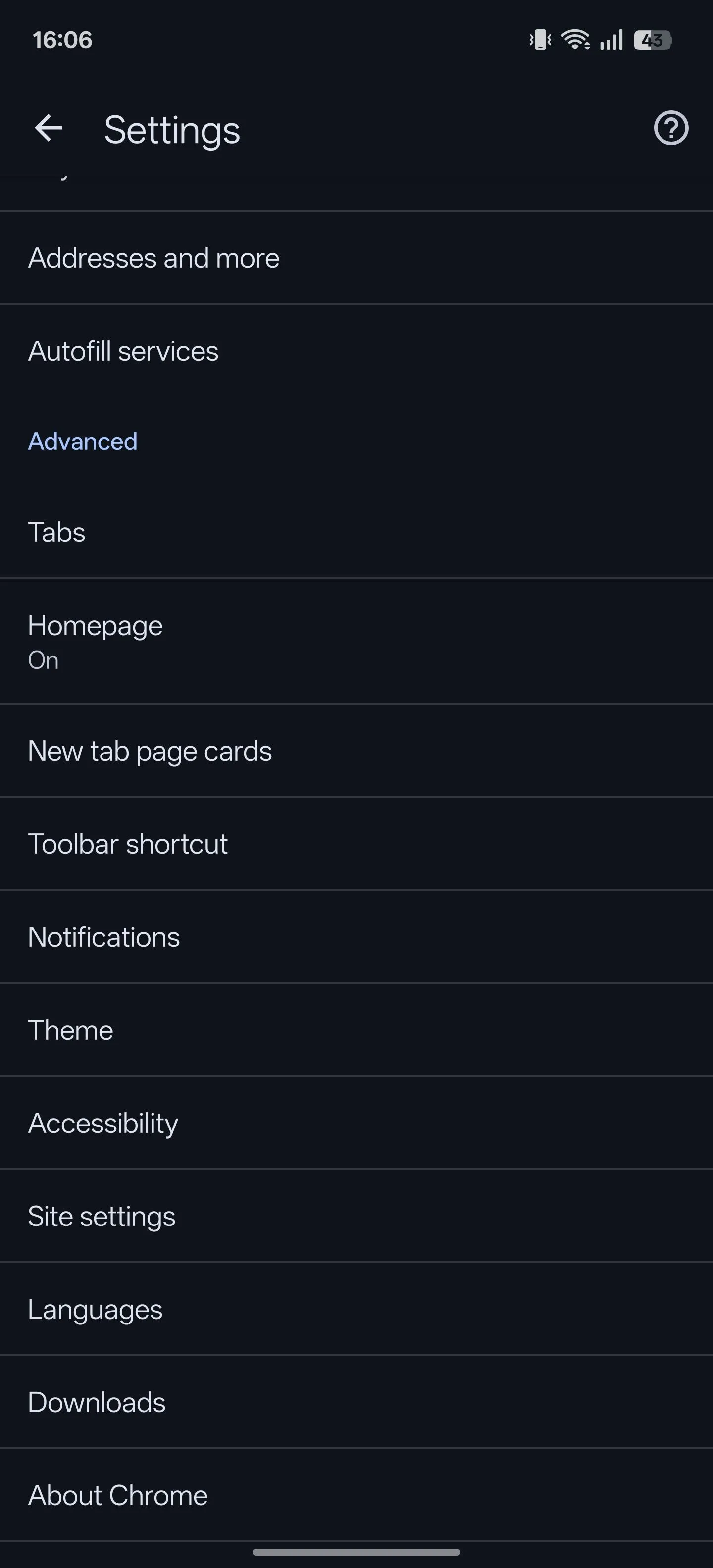 Giao diện trang cài đặt của trình duyệt Chrome trên điện thoại Android.
Giao diện trang cài đặt của trình duyệt Chrome trên điện thoại Android.
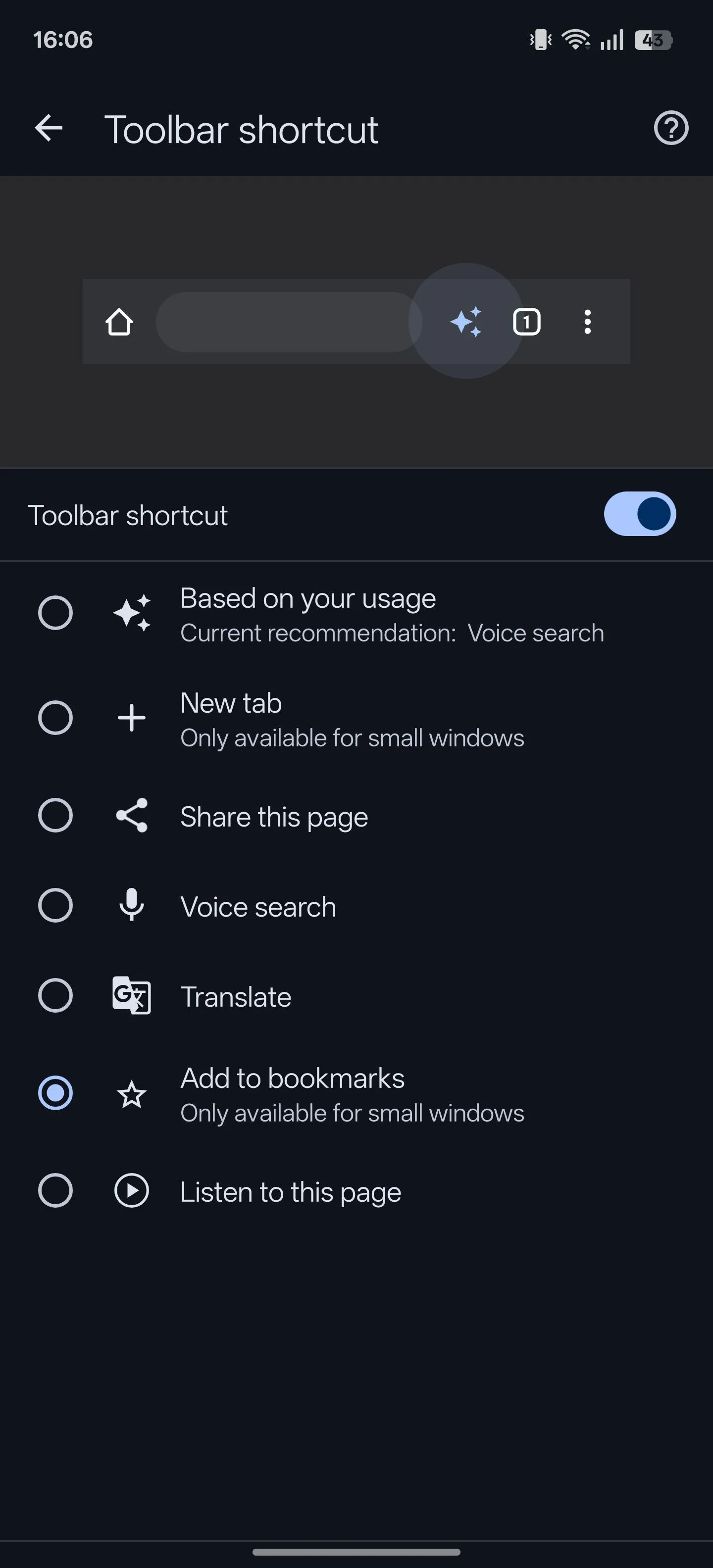 Cài đặt phím tắt thanh công cụ trong Chrome Android, cho phép thêm nhanh một hành động như "Thêm vào dấu trang".
Cài đặt phím tắt thanh công cụ trong Chrome Android, cho phép thêm nhanh một hành động như "Thêm vào dấu trang".
Nghe Nội Dung Trang Web
Trong những trường hợp bạn không muốn cuộn và tự đọc văn bản trên một trang, tính năng Nghe trang này (Listen to this page) của Chrome sẽ trở nên vô cùng hữu ích. Tính năng này cho phép bạn nghe nội dung của các trang web được đọc thành tiếng.
Bắt đầu bằng cách mở trang bạn muốn nghe nội dung, chạm vào menu ba chấm trên thanh công cụ và chọn Nghe trang này. Chrome sẽ bắt đầu đọc văn bản trên trang – làm nổi bật phần văn bản đang được đọc để bạn có thể theo dõi bằng mắt.
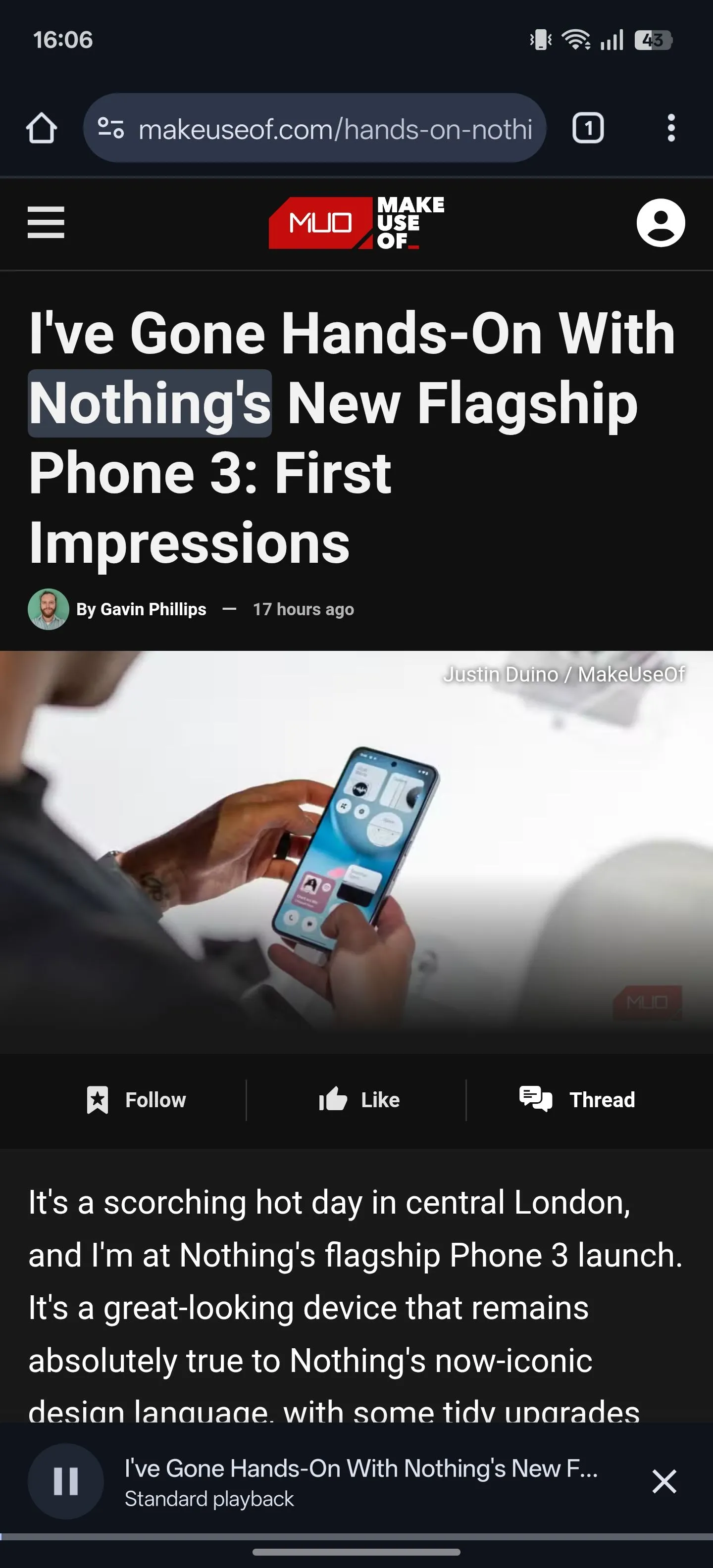 Chrome đang đọc nội dung một trang web, với phần văn bản được đọc đang được làm nổi bật.
Chrome đang đọc nội dung một trang web, với phần văn bản được đọc đang được làm nổi bật.
Bạn cũng sẽ thấy một trình phát mini ở cuối trang. Chạm vào đó để hiển thị một loạt các điều khiển. Từ đây, bạn có thể phát/tạm dừng, tua đi/lùi lại 10 giây, điều chỉnh tốc độ phát lại và thay đổi giọng đọc.
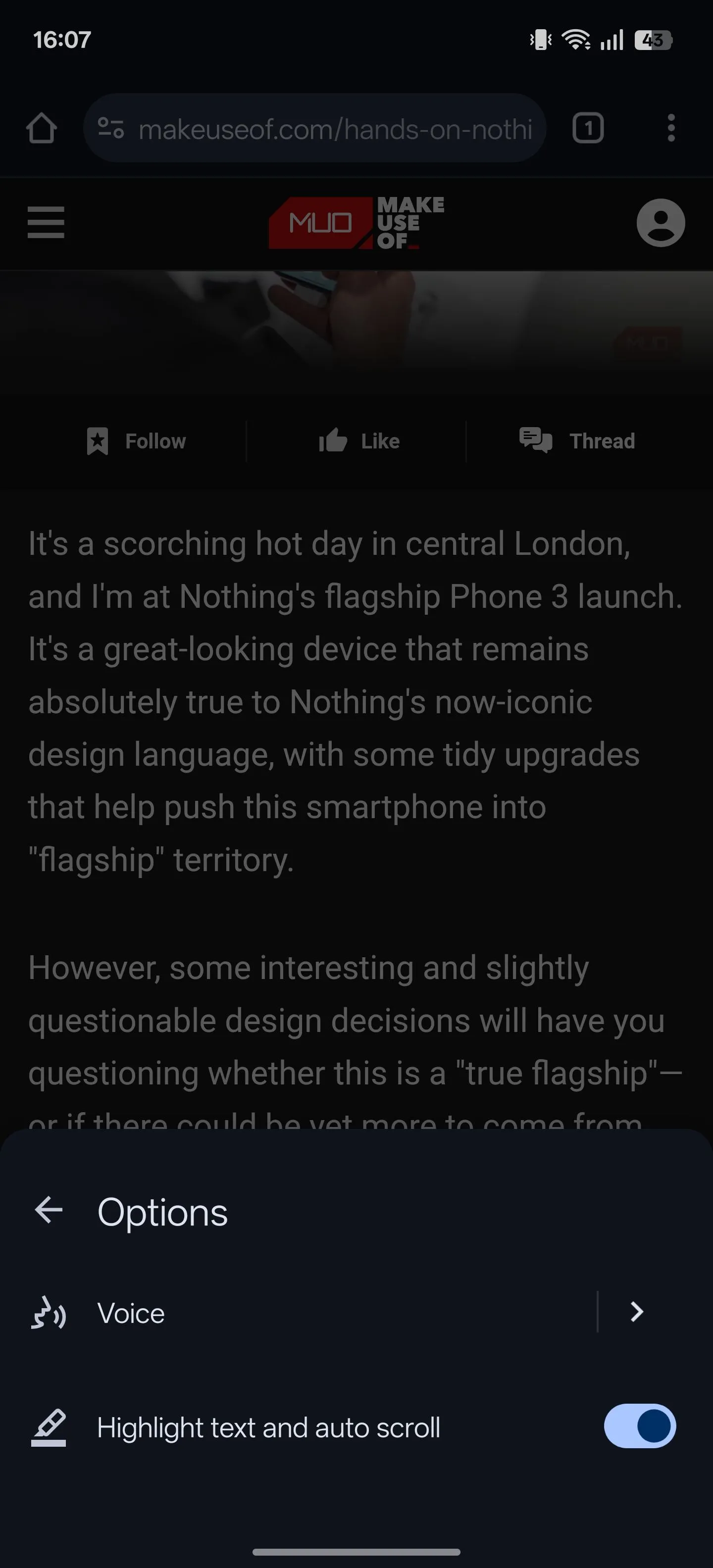 Mini-player hiển thị các tùy chọn điều khiển phát lại khi Chrome đọc trang, bao gồm tốc độ và giọng đọc.
Mini-player hiển thị các tùy chọn điều khiển phát lại khi Chrome đọc trang, bao gồm tốc độ và giọng đọc.
Nếu bạn dự định sử dụng tính năng này thường xuyên, bạn có thể thêm hành động Nghe trang này vào thanh công cụ của mình bằng cách làm theo các bước đã hướng dẫn ở phần trên.
Tìm Kiếm Nhanh Ngay Trên Trang
Khi bạn bắt gặp những từ hoặc cụm từ mới lạ trên mạng, bạn có thể tra cứu chúng bằng cách sao chép và dán vào Google tìm kiếm trên một tab mới. Tuy nhiên, cách này khá chậm và tốn thời gian.
Thay vào đó, Chrome dành cho Android có tính năng Tìm kiếm web (Web search) cho phép bạn nhanh chóng tra cứu một từ hoặc cụm từ trực tiếp từ trang. Để sử dụng, hãy nhấn giữ vào từ hoặc cụm từ bạn muốn tra cứu cho đến khi một menu ngữ cảnh bật lên.
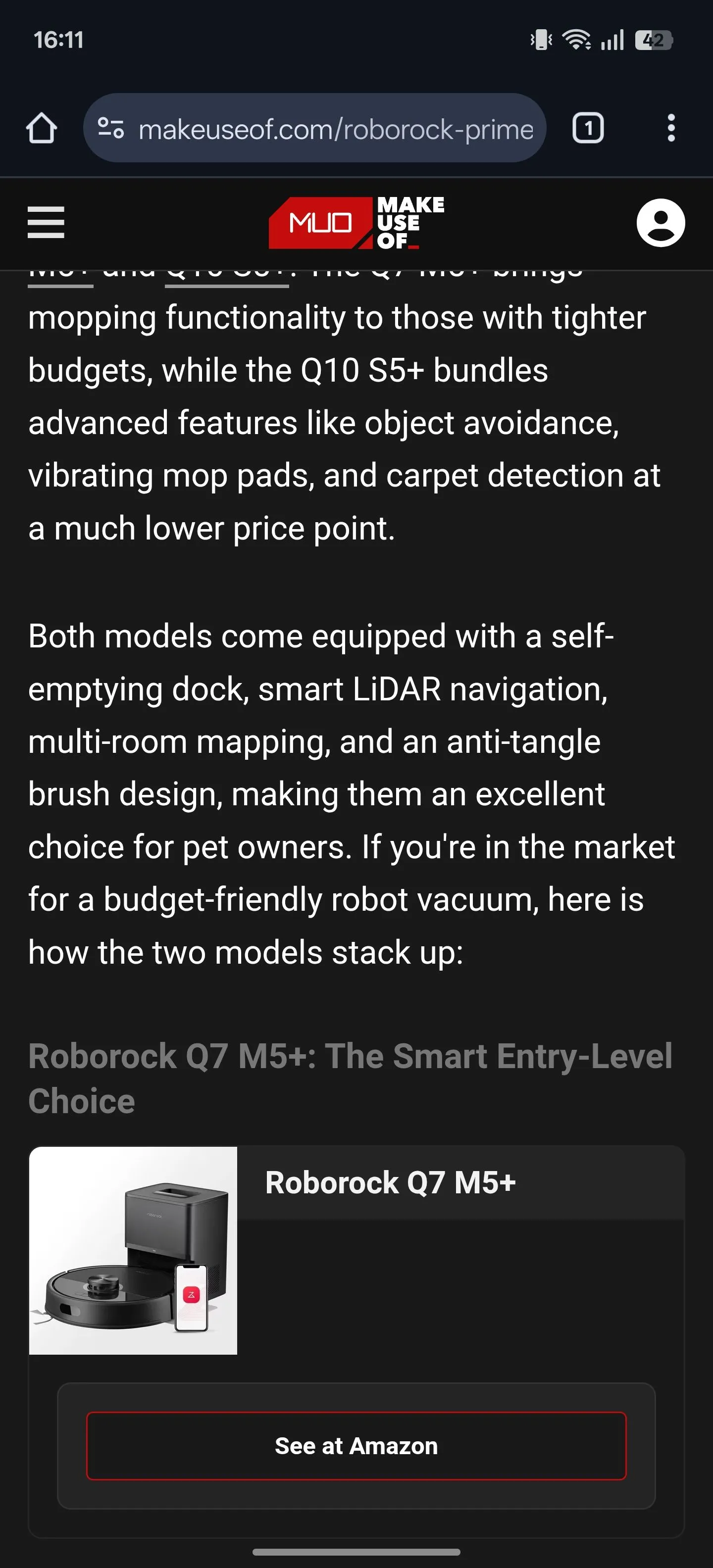 Trang web đang mở trong Chrome trên điện thoại Android, minh họa vị trí nhấn giữ để tìm kiếm nhanh.
Trang web đang mở trong Chrome trên điện thoại Android, minh họa vị trí nhấn giữ để tìm kiếm nhanh.
Chạm vào Tìm kiếm web, và Chrome sẽ mở một tìm kiếm Google nhanh chóng trong một tab mới cho nội dung bạn đã chọn. Khi bạn đã xong, vuốt vào từ cạnh trái của màn hình hoặc chạm vào nút quay lại để đóng tab này và đưa bạn trở về vị trí ban đầu.
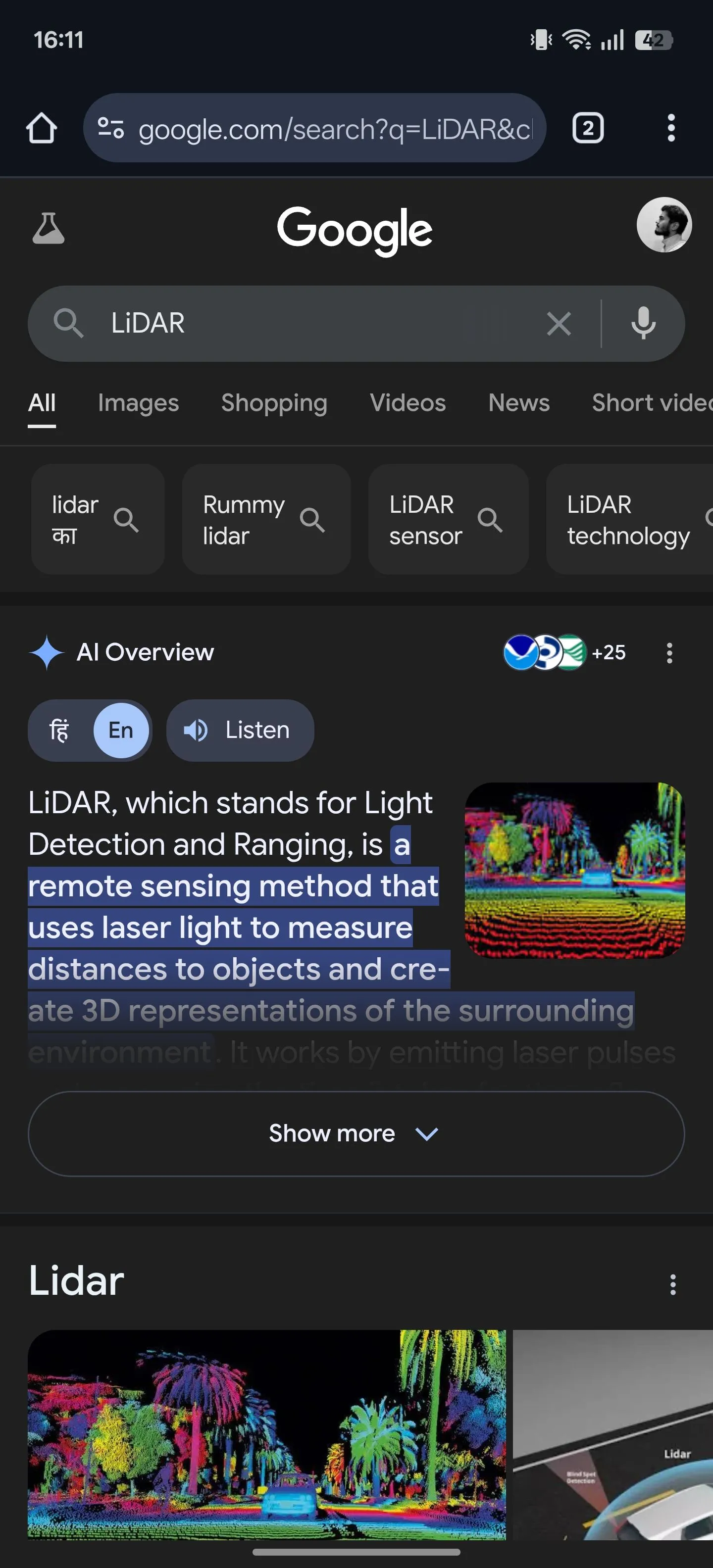 Kết quả tìm kiếm web tức thì hiển thị trên một tab mới trong Chrome Android sau khi chọn văn bản.
Kết quả tìm kiếm web tức thì hiển thị trên một tab mới trong Chrome Android sau khi chọn văn bản.
Tìm Kiếm Văn Bản Nhanh Chóng Trên Một Trang
Chrome cũng giúp bạn dễ dàng tìm kiếm bất kỳ từ hoặc cụm từ nào trên trang web bạn đang xem, giúp bạn không phải đọc toàn bộ trang một cách thủ công. Điều này có thể thực hiện được nhờ tính năng Tìm trong trang (Find in page), tính năng này sẽ làm nổi bật tất cả các vị trí xuất hiện của từ khóa bạn tìm kiếm và cho phép bạn điều hướng giữa chúng một cách dễ dàng.
Để sử dụng, chạm vào menu ba chấm trên thanh công cụ và chọn Tìm trong trang. Gõ từ hoặc cụm từ bạn muốn tìm kiếm; bạn sẽ thấy nó ở phía trên trong trường tìm kiếm.
Nếu tìm thấy bất kỳ kết quả trùng khớp nào, Chrome sẽ làm nổi bật tất cả các vị trí xuất hiện bằng màu vàng. Ở phía trên, bạn cũng sẽ thấy số lần nó xuất hiện trên trang. Chạm vào mũi tên lên hoặc xuống để điều hướng qua các vị trí khác nhau, sau đó nhấn nút X để đóng trường tìm kiếm khi hoàn tất.
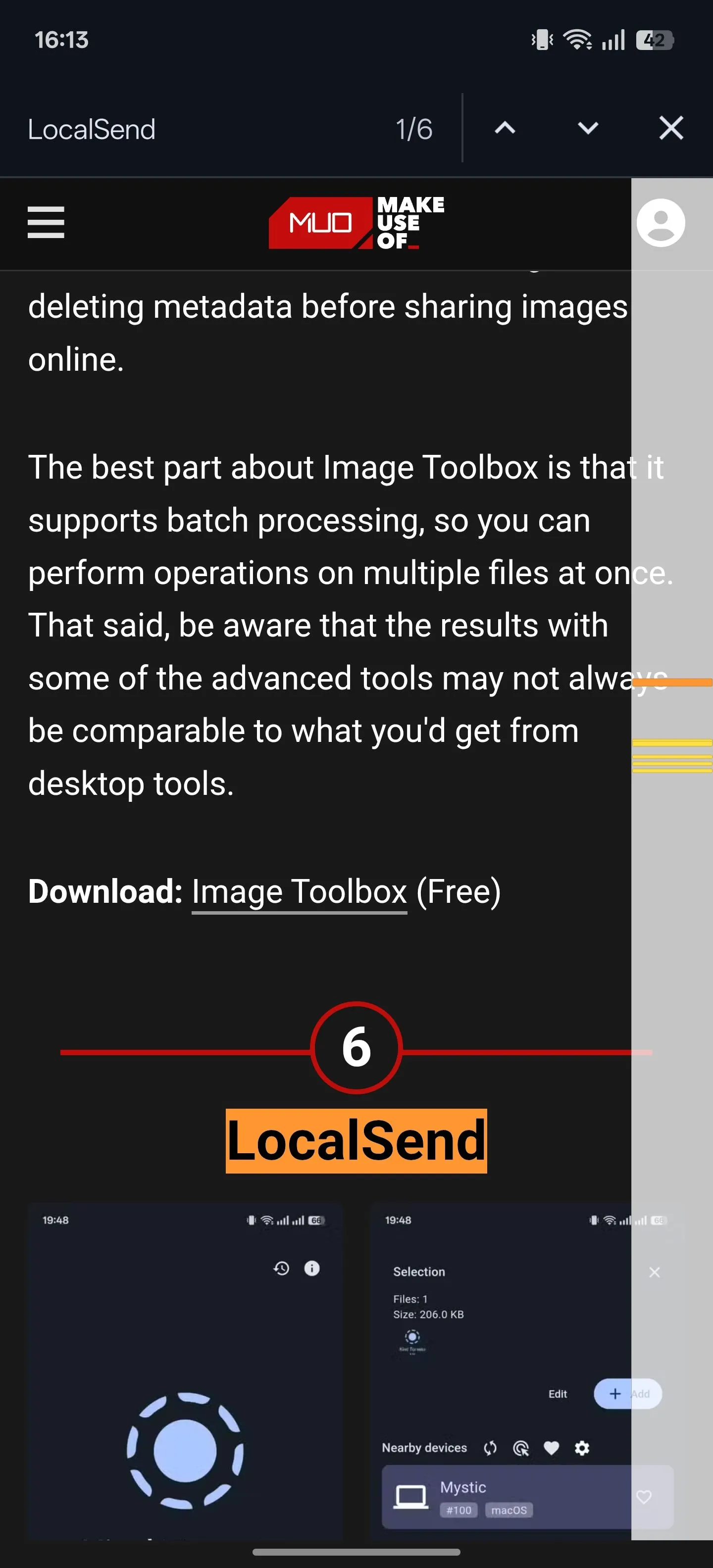 Kết quả tìm kiếm văn bản "Find in page" (Tìm trong trang) trên Chrome, với các từ khóa được làm nổi bật màu vàng.
Kết quả tìm kiếm văn bản "Find in page" (Tìm trong trang) trên Chrome, với các từ khóa được làm nổi bật màu vàng.
Kết Luận
Với những mẹo và thủ thuật được chia sẻ bởi diemhencongnghe.com, bạn đã có thể biến trình duyệt Chrome trên Android của mình thành một công cụ duyệt web thực sự mạnh mẽ và hiệu quả. Từ việc mở khóa các tính năng thử nghiệm tiên tiến thông qua Chrome Flags, đảm bảo an toàn tuyệt đối với kết nối HTTPS, cho đến việc tối ưu hóa quy trình làm việc bằng các phím tắt và tìm kiếm thông minh, mọi khía cạnh của trải nghiệm duyệt web di động của bạn đều có thể được nâng tầm đáng kể.
Hãy thử áp dụng những thủ thuật này ngay hôm nay để khám phá sự khác biệt mà chúng mang lại. Đừng ngần ngại chia sẻ những phát hiện hoặc mẹo Chrome yêu thích của bạn trong phần bình luận bên dưới. Và đừng quên theo dõi diemhencongnghe.com để cập nhật thêm nhiều thông tin công nghệ uy tín và các mẹo hữu ích khác, giúp bạn làm chủ thế giới công nghệ trong tầm tay!